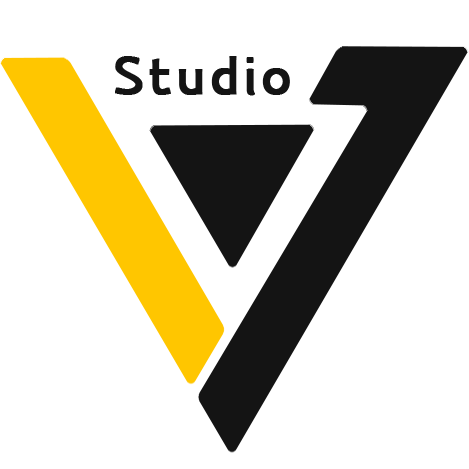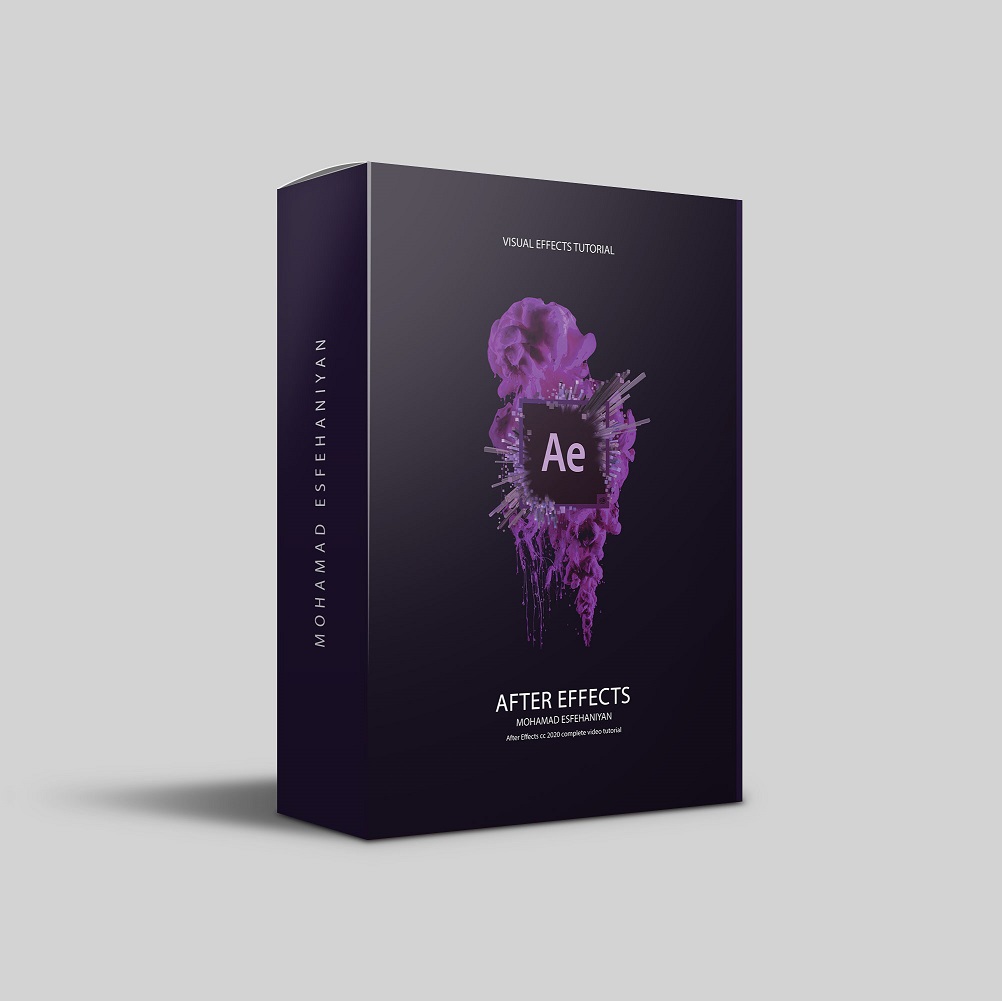
دوره جامع آموزش افتر افکت
پیش نیاز:
فتوشاپ و پریمیر در سطح مقدماتی

این دوره آموزشی بهترین راه یادگیری و متخصص شدن شما بر مطرح ترین نرم افزارانیمیشن، موشنگرافیک و جلوه های ویژه در سراسر جهان میباشد. با مشاهده کامل این دوره آموزشی شما میتونید در شاخه های مختلفی از سینما ، انیمشن و تبلیغات به عنوان فریلنسر یا به صورت استخدامی در شرکت های مختلف کسب درآمد داشته باشین.
با یادگیری این دوره در چه شاخه هایی میتونم فعالیت کنم؟
- تدوین ویدیو
- فعالیت در سینما
- فعالیت در صدا و سیما
- تولید محتوا
- ساخت تیزر تبلیغاتی
- ودینگ
- ساخت فتوکلیپ
- یوتیوبری
- بلاگری
- ساخت ویدیو های پرده سبز
- فعالیت در تیم های فیلمسازی
- موشنگرافیک
- انیمیشن
- جلوه های ویژه
این دوره آموزشی مناسب چه کسانی هست؟
- دانشجویان رشته سینما
- علاقه مندان به تدوین
- علاقه مندان به جلوه های ویژه
- انیماتور ها
- گرافیست ها
- موشنگرافیست ها
- بلاگر ها
- یوتیوبر ها
- علاقه مندان به تولید محتوا
- علاقه مندان به ساخت تیزر تبلیغاتی
- علاقه مندان به ساخت ویدیو برای مراسم ها
- و افراد متخلف دیگر…
امروزه تولید محتوا حرف اولو میزنه، اگر محصولی برای ارائه دارین، اگر تو یوتیوب یا اینستاگرام فعالیت دارین، اگر نیاز دارید کسب و کارتونو معرفی کنید، باید یاد بیگرید چجوری تولید محتوای ویدیویی انجام بدید.
تو این دوره آموزشی با تسلط کامل به برنامه افتر افکت که بهترین نرم افزار کامپوزیت در سراسر جهان میباشد، علاوه بر تولید محتوا برای خودتون در شاخه های مختلف مثل ساخت تیزر تبلیغاتی میتونید به صورت فریلنسر یا استخدامی در شرکت های مختلف کسب درآمد داشته باشید.
مزیت این دوره نسب به بقیه دوره ها چیه؟
- این دوره آموزشی نزدیک به 15 ساعت ویدیو میباشد و میشه گفت حاصل تجربیات 7 ساله محمد اصفهانیان در زمینه تدوین میباشد که به زبانی ساده از مقدماتی و پایه به شما آموزش داده شده تا پیشرفته.
- بعد از دیدن این دوره به صورت کامل به افتر افکت مسلط شده و تکنیک ها و پلاگین های این برنامه رو نیز یاد میگیرید که باعث میشه خیلی سریع وارد بازار کار بشید.
- پلاگین ها و افزونه های افتر افکت دنیای جدیدی به افتر افکت اضافه میکنه و خیلی جاها کار شمارو راحت تر میکنه، تو خیلی از دوره ها شما این آموزشارو ندارید ولی تو این دوره هم نرم افزارو یاد میگیرید هم پلاگین های این برنامه رو.
- این دوره آموزش فقط همین 15 ساعت نیست و ما تا چند ساله آینده ویدیو های جدید و آپدیت های جدید به صورت مرتب به پنلتون اضافه میکنیم تا اگر تو نسخه های جدید چیزی به نرم افزار اضافه شد، شما هم خیلی سریع یاد بگیریدش.
- شما به صورت مستقیم توسط خود مدرس یعنی محمد اصفهانیان پشتیبانی میشید و هر سوالی داشتید میتونید بپرسید.
شما با شرکت در این دوره آموزشی علاوه بر آموزش نرم افزار، تکنیک هارو یاد میگیرید و تبدیل به یک تدوینگر و موشنگرافیست حرفه ای میشید.
سوالات متداول شما
بعد از دیدن دوره به چه حدی میرسم؟
اگر تمام ویدیو هارو تا آخر به صورت دقیق ببینی و تمرین هم کنی بهت قول میدم تو زمان خیلی کوتاه با راه و چاره ای که بهت یاد میدیم بتونی کسب درآمد عالی داشته باشی، با یادگیری این برنامه میتونی تو شاخه های زیادی مثل انیمیشن، موشنگرافیک، ادیت ویدیو، تیزر تبلیغاتی، موزیک ویدیو و … فعالیت داشته باشی.
دوره حضوری نیست؟ آخه حضوری بهتره!
ببین توی دوره حضوری از استاد میتونی سوال بپرسی، خب اینجا هم میتونی، هر موقع سوال داشتی با پشتیبانی در تماسی. در ضمن دوره حضوری یکبار برگزار میشه، ولی تو این دوره میتونی ویدیو هارو برای همیشه داشته باشی و تا چند سال دیگه هم شامل پشتیبانی و آپدیت های دوره میشی.
من هیچی از افتر افکت نمیدونم، به دردم میخوره؟
اسم دوره آموزش مقدماتی تا پیشرفته هست، اما برای یادگیری افتر افکت لازمه پیشزمینه از فتوشاپ و پریمیر داشته باشی تا خیلی راحت بتونی این برنامه رو یاد بگیری ، تو این دوره قبل از اینکه برنامه رو باز کنیم تا چند جلسه بهت مفاهیم و اصطلاحات دنیای سینمارو یاد میدم و بعد از تسلط کامل وارد برنامه میشی و ابزار ها وتکنیک هارو از پایه تا پیشرفته یاد میگیری.
این مبلغ برای من خیلی زیاده، چیکار کنم؟
ببین بهترین کار برای آیندت سرمایه گذاری رو خودته، هزینه این دوره واقعا چیزی نیست، اگر آموزشارو دقیق ببینی و راهی که گفتم درست بری و از تکنیک های کسب درآمد استفاده کنی، با یکی دوتا پروژه اولت هزینه آموزش درومده، حالا فکر کن تو طولانی مدت چیکار میکنی.
برای این دوره سیستم قوی نیازه؟
ببین درسته که سیستم قوی باعث میشه راحت تر کار کنی، ولی برای شروع کار نیازی نیست حتما سیتم قوی داشته باشی،و با یک سیستم معولی هم میتونی شروع کنی و کم کم با درآمدی که ازش بدست میاری سیستمت هم ارتقا میدی. در ضمن تو این دوره بهت گفتم که چیکار کنی تا سیستمت بهتر عمل کنه.
تضمینی روی کسب دارآمد هست؟
همچی بستگی به تلاشت و تایمی داره که برای آموزش و تمرین کردن میذاری، من در صورتی تضمین میکنیم که همه کارایی که توی دوره گفتمو انجام بدی و براش تلاش کنی، اگر واقعا علاقه داشته باشی و و براش وقت بذاری خیلی زود میتونی وارد بازار کار بشی.
سرفصل های دوره انیمیشن و جلوه های ویژه با نرم افزار افتر افکت
- معرفی برنامه افتر افکت
- آموزش مفاهیم
- معرفی برنامه های کامپوزیت
- فریم ریت چیست
- نسبت های تصویری
- رزولیشن در ویدیو
- اسکن تصویری ویدیو
- معرفی فرمت های پخش ویدیویی
- معرفی کدک های فشرده سازی
- برای تولید محتوا چه چیز هایی نیازه؟
- سیسستم مناسب برای تدوین
- چجوری عملکرد سیستم بهتر کنیم؟
- منظور از تولید محتوا
- شناخت تجهیزات و نکات کاربردی
- معرفی پنجره های افتر افکت
- معرفی پنجره New Project
- ساخت پروژه جدید و ذخیره سازی
- چیدمان دلخواه پنجره ها
- ذخیره سازی workspace
- روش های وارد کردن فایل
- معرفی پنجره Project
- ساخت یک کامپوزیشن
- بررسی تنظیمات کامپوزیشن
- توضیح اصطلاحات داخل تنظیمات
- چیدمان لایه ها در کامپوزیشن
- کات زدن و برش دادن لایه ها
- معرفی ابزار های پنجره Project
- دسته بندی فایل ها
- ساخت لایه های رنگی
- ویژگی فایل های ترنسپرنت
- معرفی ابزار shape
- تنظیمات مربوط به shape
- تفاوت ماسک و shape
- معرفی پارامتر های scale, positions
- تغییر دادن Anchor point
- تغییر دادن Rotation
- معرفی Opacity
- کی فریم زدن و ایجاد موشن
- انیمیت کردن حرکت ماشین
- بررسی حرکت کی فریم ها
- نرم کردن حرکت کی فریم ها
- معرفی اسکریپت motion 2
- نحوه نصب اسکریپت ها
- شبیه سازی حرکت افتادن یک توپ
- کار با ابزار های نوشته یا متن
- روش های نوشتن متن فارسی در افتر افکت
- نصب پلاگین Arabic Text برای فارسی نویسی
- بررسی تنظیمات نوشته و لایه متن
- وارد کردن متن PSD داخل افتر افکت
- بررسی افکت های لایه متن
- کار با Animator
- کی فریم زدن پارامتر های نوشته
- آموزش انواع انیمیت های ظاهر شدن متن
- بررسی افکت های لایه shape
- کار با Animator
- استفاده از shape ها در مونشگرافیک
- کی فریم زدن پارامتر های نوشته
- آموزش انواع انیمیت های ظاهر شدن متن
- تلفیق لایه های shape با هم
- استفاده از طرح های فتوشاپ در افتر افکت
- انیمیت کردن لایه ها
- ساخت پسزمینه متحرک
- حرکت دادن با path
- اضافه کردن آیکون و شکل و حرکت دادن
- آموزش کامل خروجی گرفتن از افتر افکت
- آموزش خروجی گرفتن با Adobe Encoder
- خروجی گرفتن با حالت پسزمینه شفاف
- وارد کردن فایل های psd
- وارد کردن فایل های Ai
- تبدیل فایل Ai به Shape
- تبدیل لایهAi به ماسک
- بررسی کامل داینامیک لینک
- وارد کردن عکس به صورت سکانس
- آموزش تغییر دادن سرع ودیو
- فریم سازی برای نرم شدن حرکت اسلوموشن
- بررسی تنظیمات لایه ها
- فریز فریم
- برعکس کردن ویدیو
- معرفی ابزار Time remap
- ایجاد کردن موشن بلر در ویدیو
- تبدیل لایه به ادجاسمنت
- تلفیق لایه ها و تغییر مود رنگی
- بررسی استایل ها در افتر افکت
- وارد کردن استایل فتوشاپ در افتر افکت
- تبدیل لایه به کامپوزیشن
- ماسک کردن لایه ها
- دنبال کردن حرکت ماسک با ویدیو
- تنظیمات مربوط به لایه ماسک
- کار با layer Mask
- کار با Track Matte
- کار با پنجره ی Traker
- کار با 3d camera Tracker
- اضافه کردن یک لایه روی ویدیو و سینک کردنش با حرکت دوربین
- آموزش کامل mocha
- تغییر دادن تصویر مانیتور با ترک کردن
- اتصال لایه ها به هم
- کاربرد پرنت کردن لایه ها
- پرنت کردن پارامتر های Transform
- پین گذاری لایه ها
- کاربرد پین
- ایجاد انیمیشن با پین ها
- تمرین حرکت دادن ماهی با پین
- کی فریم زدن پین برای حرکت دادن
- بررسی کد های پر کاربرد افتر افکت
- حرکت دادن با expressions
- نحوه ی وارد کردن expressions
- حرکت لوپ با کد نویسی
- بررسی کامل لایه صدا
- ساخت کی فریم از صدا
- مچ کردن حرکت لایه با ریتم موسیقی
- ساخت اکولایزر صدا
- آموزش کار با Audio spectrum
- ساخت تیزر موسیقی مثل رادیو جوان
- نحوه سه بعدی سازی لایه
- کار با دوربین ها
- انواع فاصله کانونی در دوربین
- آموزش حرکت دادن به دوربین
- ایجاد کردن عمق میدان
- سه بعدی سازی لایه متن
- نورپردازی سه بعدی
- انواع نور ها در افتر افکت
- آموزش مفاهیم رنگ
- مود ها و فرمت های رنگی
- استفاده از افکت های اصلاح رنگ
- آموزش کامل اصلاح رنگ
- اصلاح رنگ با lumetri color
- ایجاد کردن جلوه های رنگی سینمایی
- آموزش پلاگین Magic bullet
- آموزش Colorsta IV
- آموزش کامل حذف رنگ سبز
- آموزش افکت Keylight
- چرایی استفاده از رنگ سبز
- چجوری کروماکی تمیز داشته باشیم
- تغییر دادن پسزمینه ویدیو
- اصلاح رنگ در کروماکی
- حذف رفله های سبز
- استفاده از فوتیج های کروماکی
- ترکیب ترکینگ و کروماکی
- تغییر دادن صفحه موبایل سبز
- معرفی افکت های پر کاربرد
- افکت های تار کردن پسزمینه
- ساخت باران و برف در ویدیو
- آموزش افکت های خرابی تصویر
- از بین بردن لرزش ویدیو
- ساخت لوگو موشن
- آموزش کشیده شدن طرح یا لوگو
- آموزش تکنیک Stroke برای انیمیت کردن لایه
- ایجاد کردن نور یا درخشش روی لوگو
- ساخت فوتو کلیپ
- ساخت لوگو موشن
- تغییر دادن پروژه های آماده
- معرفی سایت های دانلود فوتیج
- کار با پروژه های آماده
- آموزش ابزار نوشته
- تنظیمات نوشته
- پاک کردن کش سیستم
- بررسی پنجره Essential Graphics
- وارد کردن فایل متنی از فتوشاپ
- حرکت دادن به نوشته ها و ساخت تیتراژ
- آموزش کامل پلاگی Duik
- آموزش ریگ کردن
- آموزش حرکت دادن به کارکتر
- آموزش انیمیت دهان
- آموزش پلک زدن کارکتر
- کی فریم زدن برای ایجاد حرکت
- وارد کردن فایل های سه بعدی
- دانلود کردن فوتیج های سه بعدی
- ساخت متریال برای لایه ها
- وارد کردن فایل از Cinema 4d داخل افتر افکت
- کار با پلاگین Particular
- ساخت دود و آتیش و …
- آشنایی با پلاگی ها و نحوه نصب
- ساخت فلر های نوری در تصویر
- شبیه سازی نور خورشید و …
- آمزوش پلاگین Saber
- ساخت پرتو های نوری مثل شمشیر star wars
- تبدیل نوشته با پرتو نوری
- انیمیت کرده افکت ها
- آشنایی با روش های کسب درامد از پریمیر
- آموزش کامل فریلنسری
- چجوری پروژه بگیریم؟
- با کار فرما چجوری صحبت کنیم؟
- چجوری قیمت بدیم
- پنل فریلنسری چجوری بسازیم
نصب و دانلود ورژن جدید
بررسی ورژن جدید برنامه
قابلیت های جدید افتر افکت 2022
- طراحی استوری در فتوشاپ
- انمیت کرده لایه ها در افتر افکت
- ساخت استوری های فروش و جشنواره
- معرفی پلاگین ها
- ساخت افکت های خرابی تصویر
- ساخت افکت های گیلیچ
- افکت های ترند موزیک ویدیو هالوست